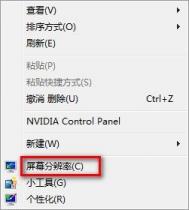如何给Win8系统调整屏幕分辨率
1、将鼠标移至屏幕右上方,在弹出的应用项选择菜单中点击设置项,如下图所示:

2、然后在弹出的应用菜单界面中,选择更多电脑设置,如下图所示:

3、在电脑设置选项中,点击电脑和设备,如下图所示:

4、打开电脑和设备选项后,点击显示就会在旁边弹出自定义显示器,图老师小编当前的分辨率1024×768,用户可以根据需求拖动下方横条进行调整屏幕分辨率,如下图所示:

用户升级到Win8系统后,刚开始肯定不太适应,因为Win8系统在界面操作做出较大修改,使用户不懂如何操作这很正常,多熟悉后就会发现各项功能还是相当简单。希望图老师小编给大家分享的如何在Win8系统进行调整屏幕分辨率。
将win8系统设置为诊断启动的方法
1、按组合键(win键+R)打开运行窗口,接着输入msconfig,回车确认,如下图所示:

2、打开系统配置窗口后,点击常规选项卡,然后单击选择诊断启动,点击确定按钮,如下图所示:

3、此时会弹出一个窗口,提示需要重启更改才能生效,我们点击重新启动按钮即可,如下图所示:

win8系统tulaoshi.com怎样自定义电源按钮
1、先在桌面按下win键+x键组合键,点击运行选项,如下图所示:
(本文来源于图老师网站,更多请访问http://m.tulaoshi.com/windowsxitong/)
2、进入控制面板后,将查看方式选为大图标,然后找到电源选项,如下图所示:

3、在电源选项页面左上角点击选择电源按钮的功能选项,如下图所示:

4、根据需求选择更改的电源按钮设置,然后按下保存修改按键,如下图所示:

Win8.1升级Win8.1 Update简易图文教程

图1 微软Win8.1 Update RTM版已遭泄露
Win8.1升级Win8.1 Update流程:
1.安装配置Windows8.1-KB2919442.msu的Windows升级包;

图2 安装Windows8.1-KB2919442.msu

图3
2.安装配置Windows8.1-KB2919355.msu的Windows升级包;

图4 安装Windows8.1-KB291935(图老师整理)5.msu

图5
3.安装完成后,重启电脑等待系统自行进行文件配置。

图6 重启电脑完成系统配置
4.成功从Win8.1企业版升级到Win8.1 2014 Update RTM版本(版本代号为:Windows 8.1 Update 6.3.9600.16610)
(本文来源于图老师网站,更多请访问http://m.tulaoshi.com/windowsxitong/)
图7 从Win8.1企业版升级到Win8.1 2014 Update RTM版
值得注意的是在将系统升级到Windows 8.1 Update RTM版本后,系统内置的IE 11浏览器也相应的升级为11.0.3版本。

图8 内置IE 11浏览器也一并升级
纵观整个升级过程看来,此次Windows 8.1 2014 Update的升级更新办法非常简单,采用与微软补丁修复相类似的升级办法,用户无需做过多的设置,只需要在线更新或下载离线安装包直接安装都可以顺利完成。